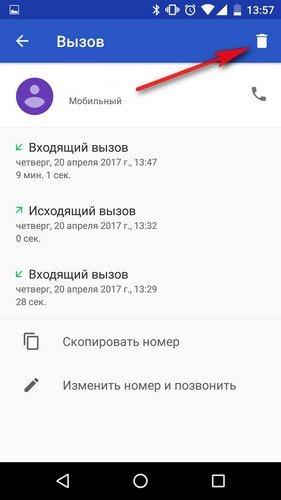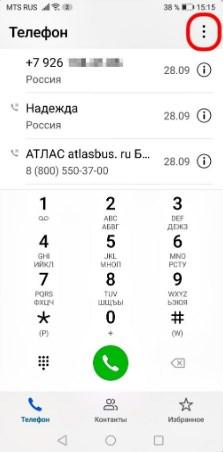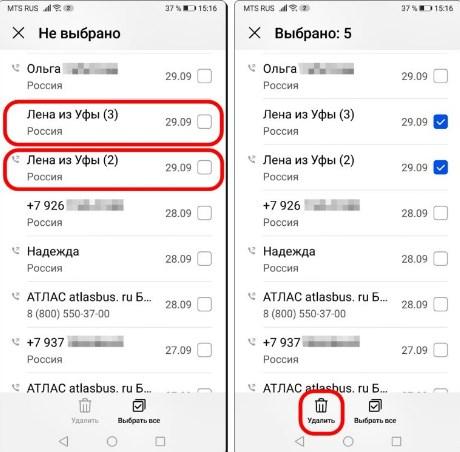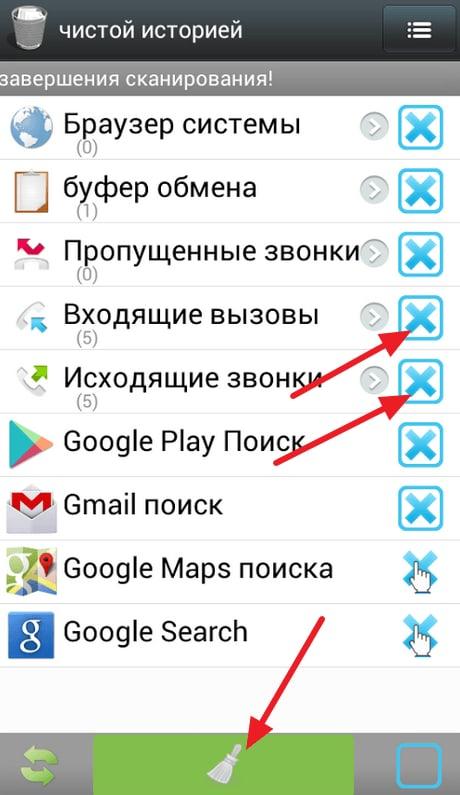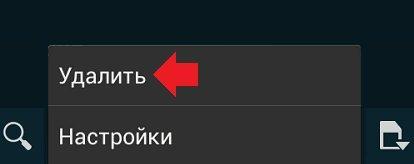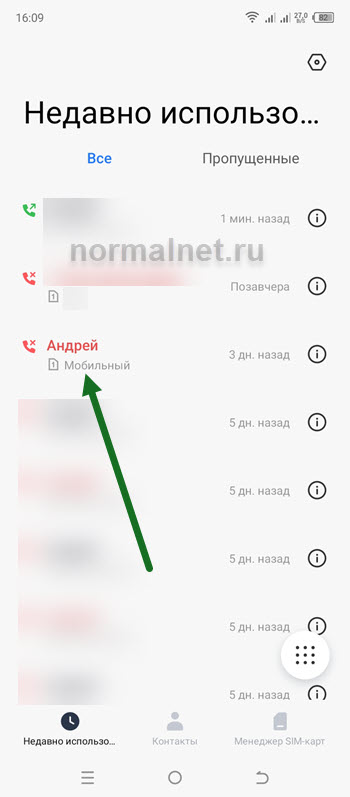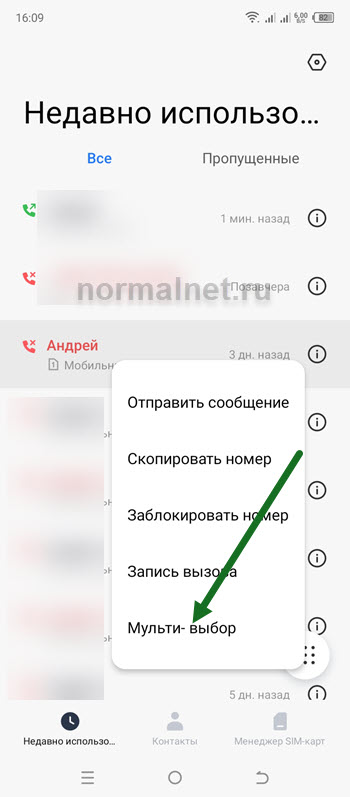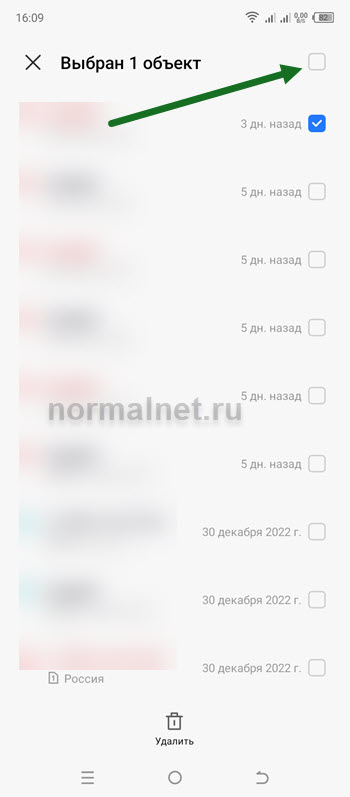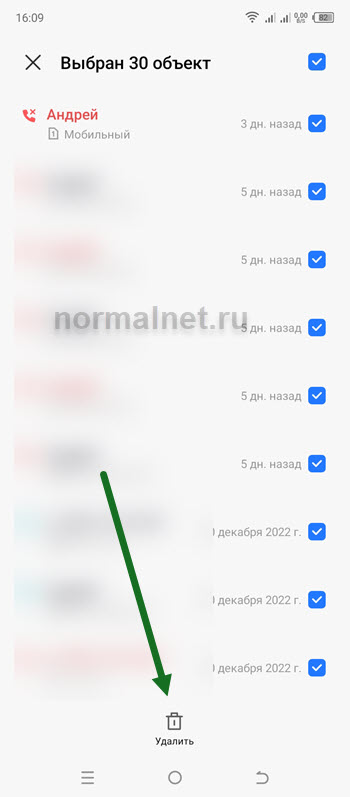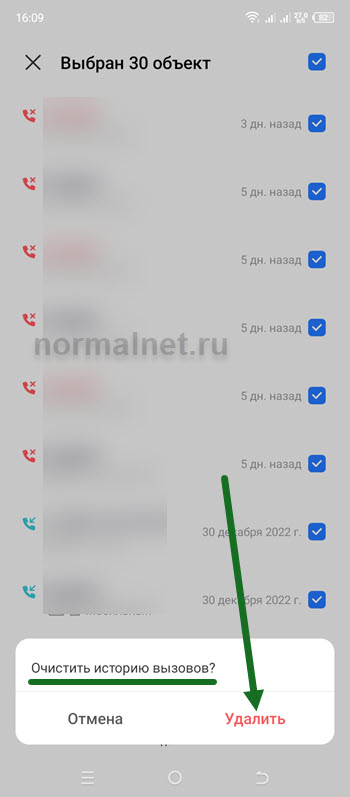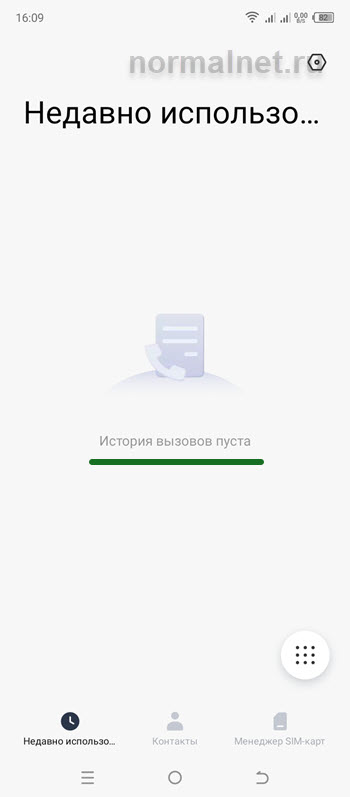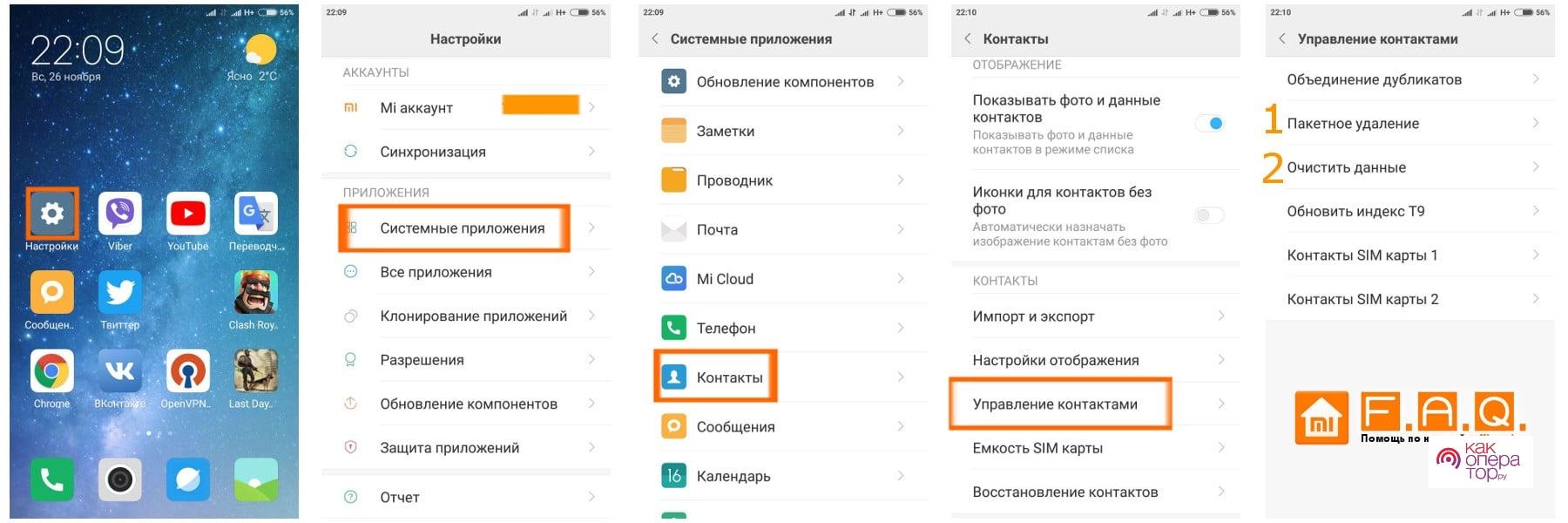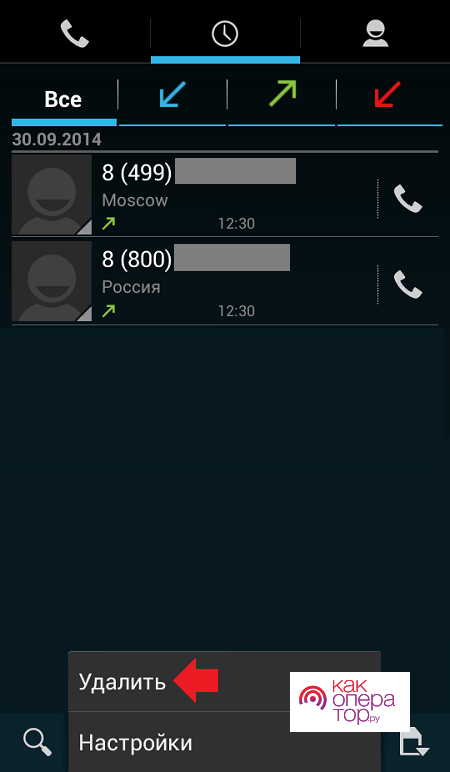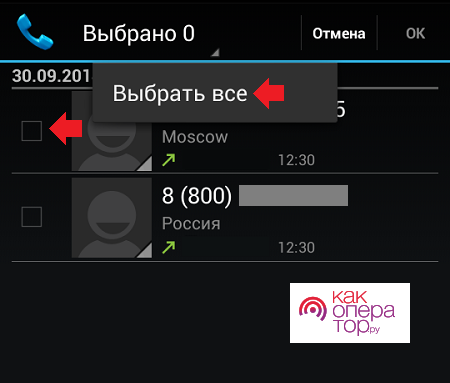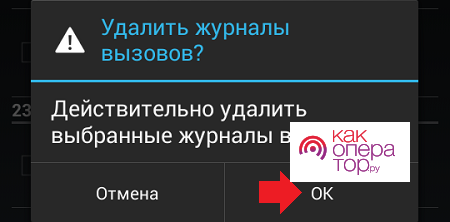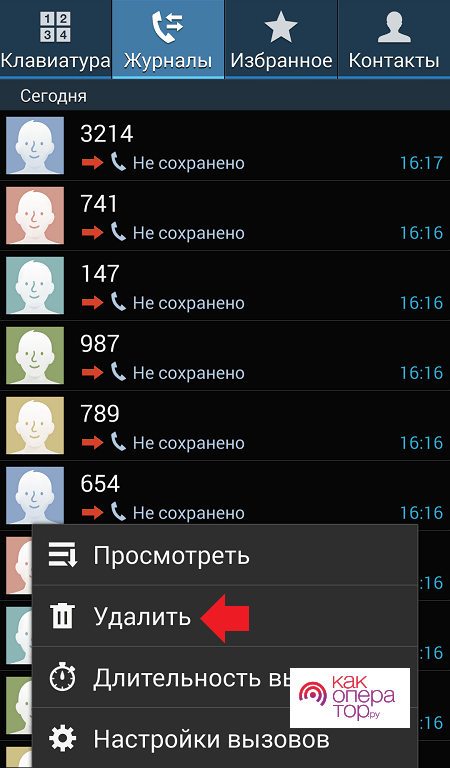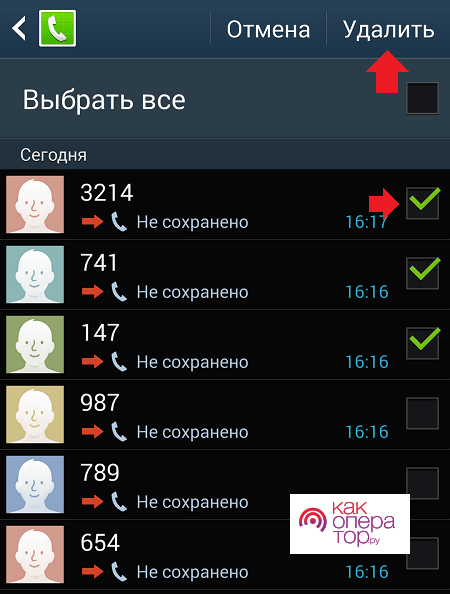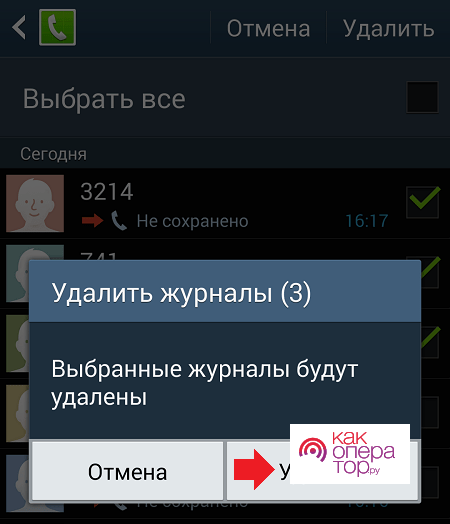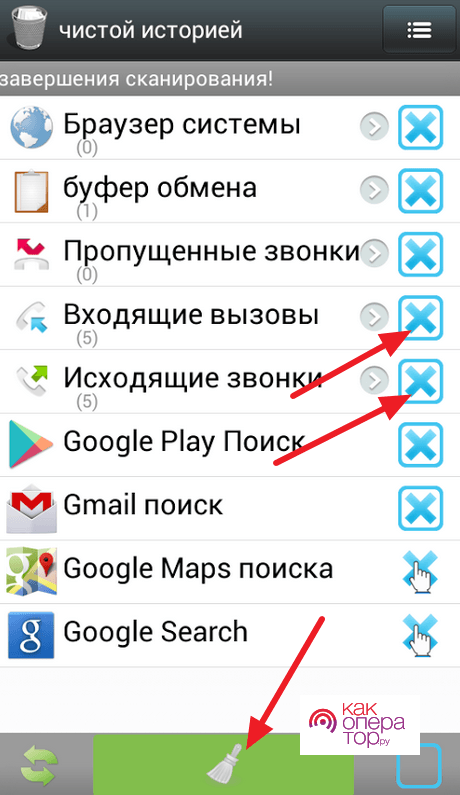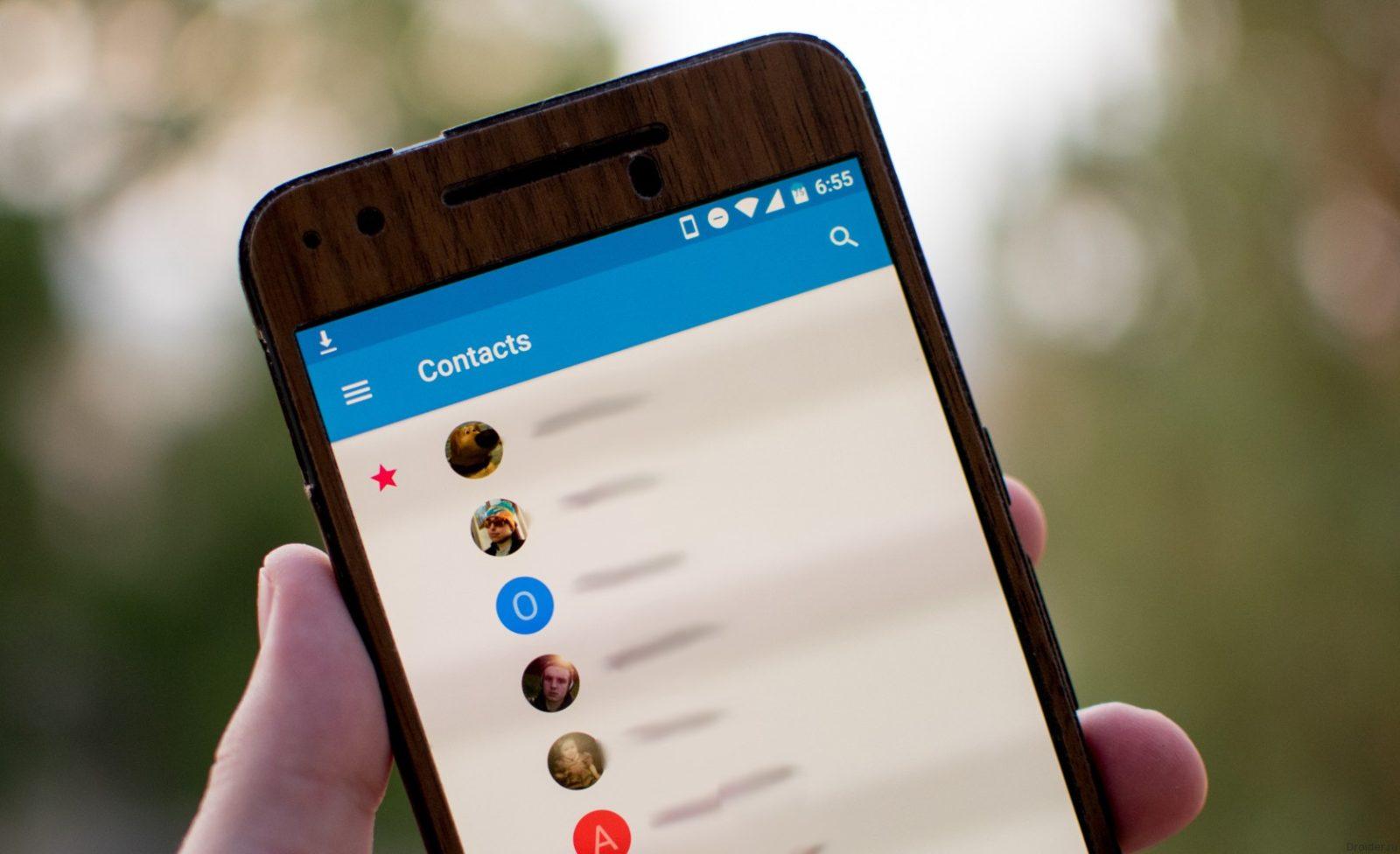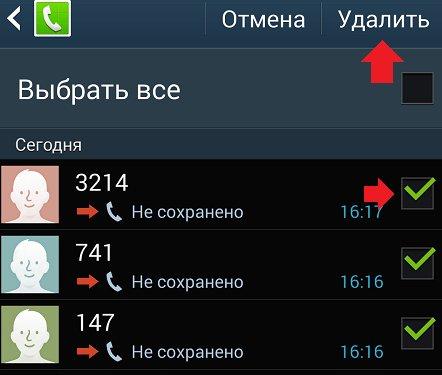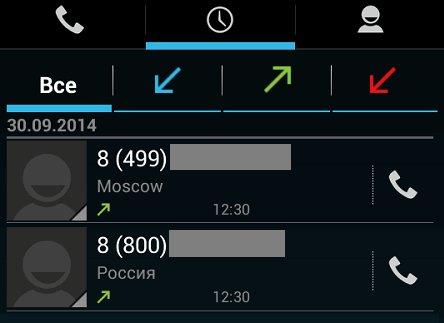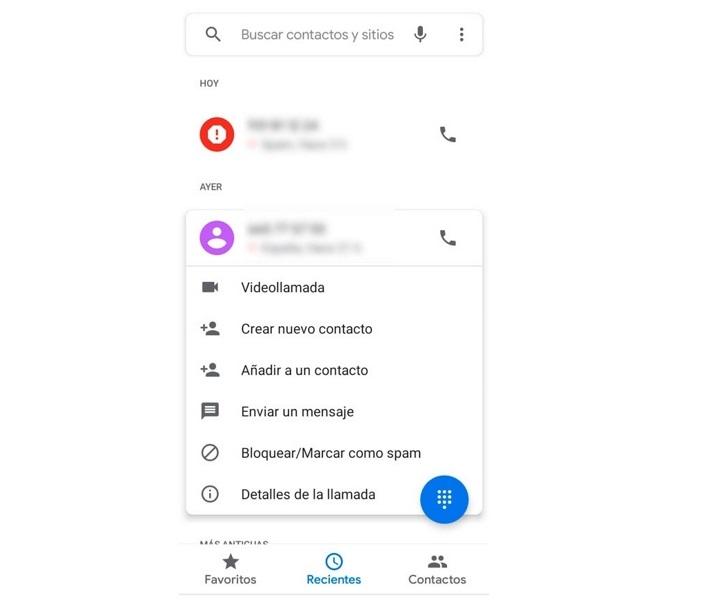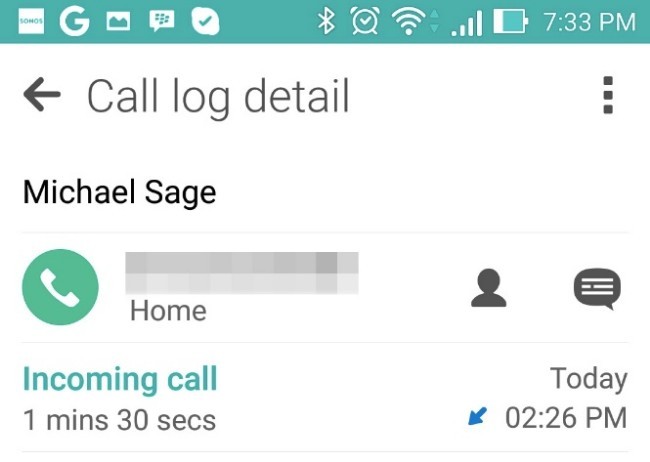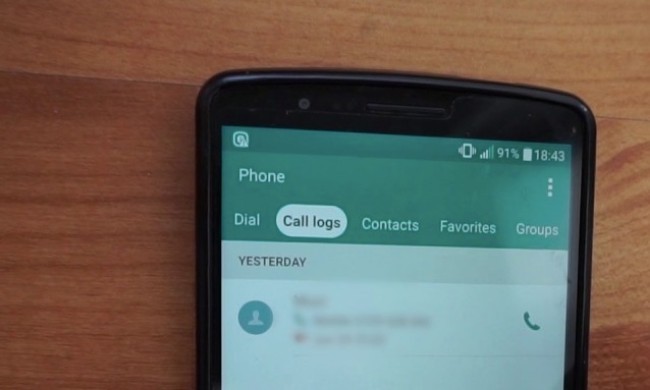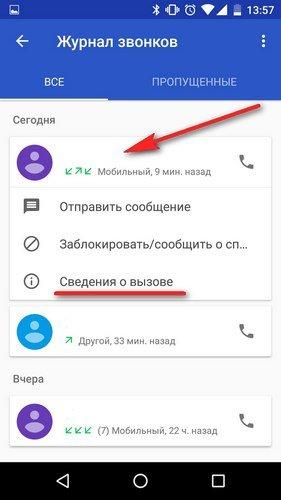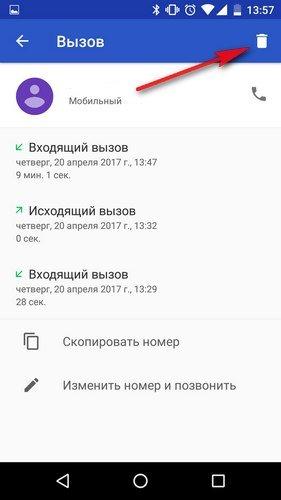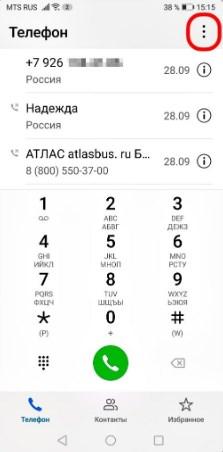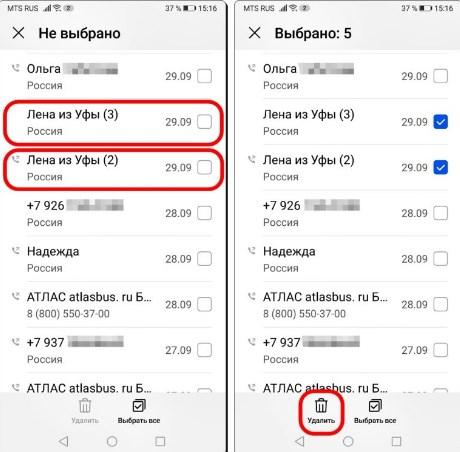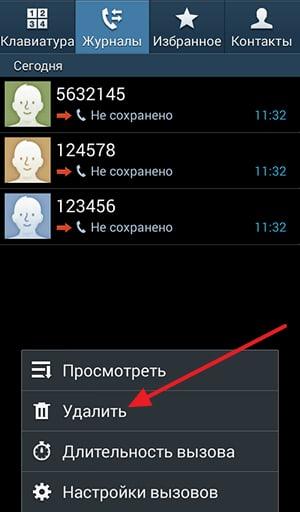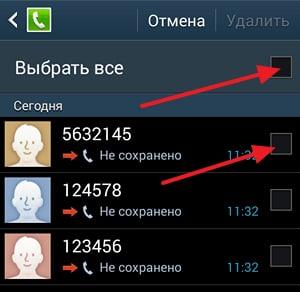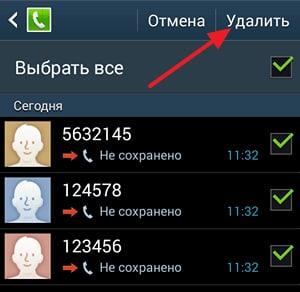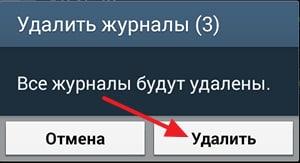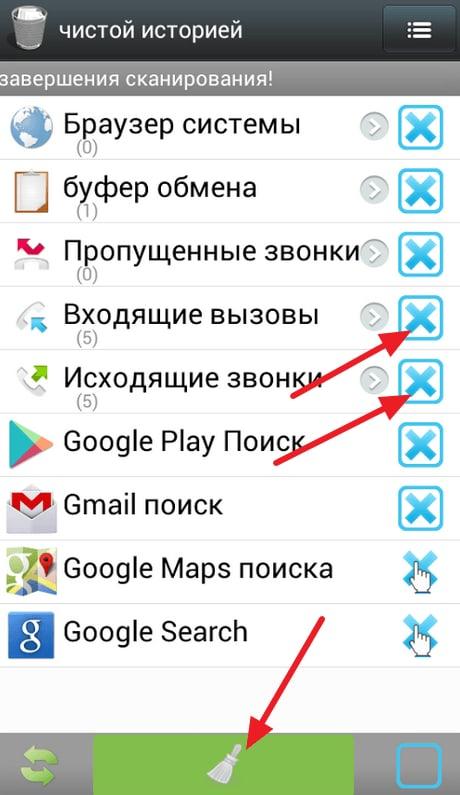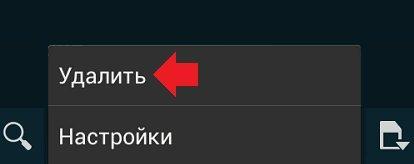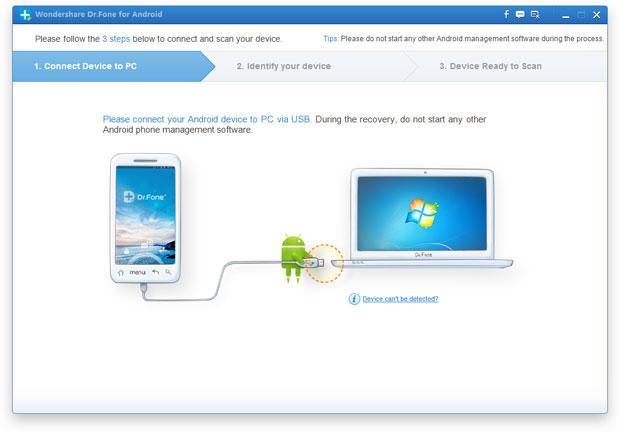Содержание
- Описание для Журнал вызовов
- Как удалить отдельный звонок из истории вызовов
- Особенности удаления для разных моделей телефонов
- Удаление на Android 6.0 и старше
- Удалить историю звонков на Samsung Galaxy
- Удаляем звонки в Nexus
- Удалить все телефонные звонки на телефонах Google и Motorola
- Удалить историю звонков на LG
- Удалить журналы вызовов на Asus
- Как очистить журнал вызовов на Xiaomi
- Очистка списка в смартфонах Xiaomi и Motorola
- Удаление номеров из HTC
- Как удалить несколько телефонных звонков
- Как удалить все вызовы с помощью приложений
- Можно ли удалить детализацию звонков
- Как восстановить ошибочно удаленные журналы вызовов без резервного копирования
- Заключение
Описание для Журнал вызовов
Приложение представляет собой простой журнал вызовов.
— сортировка списка по имени или дате
— фильтр по типу вызовов
— возможность вызова и отправки СМС
— без рекламы
— локализация приложения — английская, русская
Если понравилось данное приложение, обратите внимание на платную версию — «Вызовы» с дополнительными возможностями:
— список контактов с возможностью сохранения дат дней рождения
— поиск по имени или номеру
— добавление (или переход к редактированию) номера в контакты
— просмотр фото контакта
— настройка интерфейса
Как удалить отдельный звонок из истории вызовов
Несмотря на разнообразие причин, удалить можно как и отдельный звонок из истории, так и целые списки, несколько телефонных звонков выборочно. Существуют как и ручные методы удаления, так и удаление при помощи специализированных приложений, о которых стоит также поговорить далее.
Если пользователь хочет вручную удалить отдельный контакт, то он может сделать это в несколько кликов:
- Для начала необходимо открыть журнал всех вызовов, которые были совершены пользователем. Как правило, есть специальная иконка, которая отвечает за все вызовы в телефоне;
- После этого открываем тот звонок, который пользователь хочет удалить. Этот звонок может быть как и исходящий, так и входящий;
- Теперь кликаем на пункт «Сведения о вызове». В этом пункте пользователю будет предоставлена вся информация о контакте, а также о том, какие звонки совершались с его номера. Также в нём можно переименовать пользователя или же позвонить ему;
- Кликаем на корзинку, которая располагается в правом верхнем углу и подтверждаем удаление.
Теперь владелец устройства не увидит вызов в своей телефонной книжке. Данный способ отлично подходит под все версии Андроида. Все также зависит от того, какой операционной системой пользуется человек.
Расположение иконок, а также кнопок зависит прежде всего от того, какой версией устройства пользуется владелец смартфона.
Особенности удаления для разных моделей телефонов
Особенности удаления для разных моделей телефонов состоят в том, что у каждого устройства своя система, которая может иметь отличные от других названия разделов, пунктов и даже иконок.
Пункты действительно могут немного отличаться в зависимости от того, какой моделью телефона пользуется человек, несмотря на это, алгоритм для всех универсален. В любом устройстве есть такие пункты, как точечное, групповое или же полное удаление.
Необходимо смотреть инструкцию под конкретную модель телефона, если у пользователя есть сомнения по поводу удаления определённого контакта или же целой группы.
Удаление на Android 6.0 и старше
Простейшее руководство по удалению вызовов подходит для Android шестой и более поздних версий. Вначале нужно открыть пункт «Меню», а затем приложение с изображением трубки «Телефон».
Появится значок часы нажимаем на него. Выбираем вызовы. Они имеют следующие цветные изображения:
- Исходящий звонок зелёного цвета
- принятый вызов голубого цвета
- пропущенные звонки красного цвета
Следующий шаг — нажимаем на контакт или на номер. Затем вызываем «Сведения о вызове» и удаляем номер нажатием на значок с изображением корзины.
Для удаления всего журнала звонков открываем поочередно: меню, «Телефон», значок с тремя вертикальными точками «Ещё», журнал вызовов. Затем снова значок «Ещё» и очистить журнал вызовов.
Удалить историю звонков на Samsung Galaxy
Шаг 1. Коснитесь зеленого значка приложения «Телефон». Обычно он находится в нижнем левом углу экрана телефона.
Шаг 2. Выберите «Еще» или значок с тремя точками, чтобы развернуть список.
Шаг 3. Выберите опцию «Удалить». Раньше вы можете видеть маленькие прямоугольники рядом с каждым из телефонных звонков.
Шаг 4, Установите флажок сверху, чтобы выбрать все телефонные звонки Android.
Шаг 5. Нажмите «Удалить», чтобы удалить историю телефонных звонков на Samsung Galaxy.
Удаляем звонки в Nexus
Сначала необходимо открыть пункт «Меню», а затем приложение с изображением трубки «Телефон». Затем в верхней поисковой строке нажимаем на значок с тремя вертикальными точками. После запуска всех принятых и набранных номеров выбираем и нажимаем на опцию «Очистить историю».
Возможность удаления звонков должна быть у каждого устройства на базе Андроид. Это не зависит от модели мобильного аппарата. Просто необходимо найти в приложении опцию очистки истории.
Удалить все телефонные звонки на телефонах Google и Motorola
Шаг 1, Откройте приложение «Телефон» с синим кружком и белым телефонным приемником.
Шаг 2, Нажмите значок часов, чтобы получить доступ к вашим последним звонкам.
Шаг 3. Выберите значок с тремя точками в правом верхнем углу, затем выберите «Журнал вызовов».
Шаг 4. Выберите «Очистить историю вызовов» из трехточечного меню.
Шаг 5, Подтвердите удаление истории звонков на телефонах Motorola или Google.
Удалить историю звонков на LG
Шаг 1, Откройте приложение «Телефон» на смартфоне LG.
Шаг 2. Выберите «Журналы вызовов», чтобы получить доступ к истории вызовов.
Шаг 3, Коснитесь трехстрочного значка, чтобы открыть меню «Дополнительно».
Шаг 4. Выберите «Очистить все» и «Да», чтобы удалить историю звонков на Android.
Удалить журналы вызовов на Asus
Шаг 1, Запустите приложение Phone на вашем телефоне Asus.
Шаг 2, Коснитесь трехточечного значка в правом верхнем углу экрана.
Шаг 3. Выберите вариант «Управление журналом вызовов».
Шаг 4. Выберите «Удалить весь журнал», чтобы просмотреть историю вызовов Android.
Шаг 5. Отметьте перед «Выбрать все».
Шаг 6. Нажмите значок «Корзина» и «OK», чтобы удалить все вызовы на Asus.
Как очистить журнал вызовов на Xiaomi
Существует 3 основных способа:
- Универсальный.
- Полная очистка.
- Удаление определенного звонка.
На главном экране вы выбираете иконку в виде шестеренки, которая означает «Настройки».
В открывшемся меню нужно найти пункт «Системные приложения» и коснуться его.
Тут находится подпункт «Контакты».
Переходим в категорию «Управление контактами» или «Дополнительно».
Выбрав здесь пакетное удаление, вы сможете полностью избавиться от информации, содержащейся в журнале.
На основном дисплее располагается значок с изображением телефонной трубки (находится внизу). Коснитесь его для перехода в журнал.
После этого остается нажать на любой контакт в течение нескольких секунд, чтобы дождаться появления всплывающего меню. Ваша цель – найти подменю «Пакетное удаление или очистка».
Так как вы хотите ликвидировать все контакты, нажимаете на «Выбрать все» (иконка располагается в верхней части справа), потом даете согласие на выбранное вами действие и подтверждаете его.
Первый этап аналогичен предыдущей инструкции. Вы нажимаете на иконку «Телефон».
Касаетесь на протяжении пары секунд нужного контакта, пока не появится подменю. Вам нужно коснуться позиции «Удалить из журнала вызовов» или просто «Удалить».
Для предотвращения случайного нажатия, программа попросит подтвердить желаемое действие.
Очистка списка в смартфонах Xiaomi и Motorola
В мобильном устройстве «Xiaomi» очистить принятые и отправленные вызовы просто. Сначала необходимо нажать на дисплей со списком номеров и удерживать его. Появится опция на всплывшей панели с надписью «Удалить журнал звонков». Для удаления части звонков нажать на опцию «Удалить несколько». Далее отметить нужные варианты из списка.
Удаление номеров из HTC
Для очистки звонков в смартфоне «HTC» необходимо в контекстном меню выбрать опцию «Телефон». Далее нажимаем на пункт «История звонков». Выбираем в левом верхнем углу значок с тремя вертикальными точками. Нажимаем на знак «Удалить историю звонков».
Как удалить несколько телефонных звонков
Также человек может удалить выборочно только те телефонных звонки, которые ему необходимы. Это удобно, так как не нужно кликать на удаление для каждого контакта в отдельности. Такое удаление имеет ряд преимуществ:
- Пользователь может заранее выбрать только те телефонные звонки, от которых ему хотелось бы избавиться;
- Можно выбрать сразу несколько абонентов и удалить их при помощи удобной кнопки;
- Не нужно тратить время на удаление каждого контакта.
Этот способ доступен также на все смартфонах любой операционной системы. Для того, чтобы удалить несколько телефонных звонков сразу, пользователю необходимо:
- Зайти в свой телефон. Иконка данного приложения часто выглядит, как обычная трубка от стационарного устройства. Эта утилита системна. Через неё часто совершают многочисленные вызовы;
- После этого пользователю стоит кликнуть на три точки, которые располагаются в правом верхнем углу экрана. Часто именно там располагается список действий, которые можно выполнить с журналом;
- Теперь кликаем на пункт «Выбрать». Система включить функцию, когда пользователь может при помощи галочек выбирать, от каких контактов ему хотелось бы избавиться. При помощи клика в пустое окошко рядом с контактом стоит выбрать те вызовы, которые в дальнейшем стоит удалить;
- Теперь тапаем на кнопку «Удалить», которая появилась в нижнем углу системы;
- После этого соглашаемся и проверяем, чтобы пользователь не кликнул на лишние контакты, которые не хотелось бы удалять.
Таким образом пользователь достаточно быстро удалил те контакты, которые ему нужно было уничтожить. Более подробно об этом процессе стоит посмотреть в этом видео
Как удалить все вызовы с помощью приложений
Многие не знают, но существуют специализированные утилиты, которые нацелены на то, чтобы помочь пользователю комплексно удалить совершенно все вызовы. Такие утилиты удобны в том случае, если пользователь не знает, каким образом у него на устройстве удаляются вызовы. На просторах официальных источников, такие как Плей Маркет, пользователь может быстро и легко найти нужное для него приложение.
Есть такое приложение, которое называется «Быстрая очистка истории поиска». С помощью него можно не того удалить историю вызовов, но и вообще всю историю, которая была на телефоне, в том числе браузерные вещи.
Для начала необходимо скачать данную утилиту, а после запустить. Теперь стоит кликнуть рядом с пунктом «Входящие» и «Исходящие» вызовы на соответствующую кнопку «Удалить». После этого подтвердить свои намерения и все. Приложение сделало все за пользователя!
Можно ли удалить детализацию звонков
Многие пользователи телефона, которые часто совершают звонки, думают, что, удаляя историю звонков в смартфоне, они навсегда прощаются с ней. На самом деле нет. Только удалив историю на смартфоне, пользователь не стирает её полностью. У операторов сотовой связи есть специальный сервер, на котором хранятся все звонки пользователя. Такая процедура называется детализация вызовов.
У каждого оператора сотовой связи она своя. Более подробно об этом процессе стоит посмотреть в видео:
К сожалению, пользователь не может удалить самостоятельно детализацию ни через личный кабинет, ни через другие источники. Это просто невозможно. Система может предоставить только распечатки.
Как восстановить ошибочно удаленные журналы вызовов без резервного копирования
Шаг 1, Бесплатно скачайте, установите и запустите Android Data Recovery на вашем компьютере с Windows или Mac.
Шаг 2, Подключите ваш Android к компьютеру через USB-кабель.
Шаг 3, Следуйте инструкциям на экране, чтобы включить режим отладки USB.
Шаг 4. Отметьте перед «Журналами вызовов» и другими типами данных Android.
Шаг 5, Выберите и просмотрите любой журнал звонков с подробной информацией.
Шаг 6. Выберите целевой журнал вызовов и нажмите «Восстановить», чтобы вернуть их.
Заключение
Даже если вы удалите важные телефонные звонки, вы все равно можете безопасно восстановить историю / журнал звонков Android здесь. Имейте в виду, что перед восстановлением не следует сохранять новые файлы во внутреннем или внешнем хранилище Android.
Источники
- https://apkpure.com/ru/call-list/com.alex.calllist
- https://tarifkin.ru/mobilnye-sovety/kak-ochistit-zhurnal-zvonkov-na-androide
- https://tarifam.ru/kak-udalit-zhurnal-vyzovov-na-androide/
- https://www.apeaksoft.com/ru/eraser/delete-phone-calls-history.html
- https://playsguide.ru/kak-ochistit-istoriju-zvonkov-na-android
- https://xiacom.ru/articles/kak-ochistit-zhurnal-vyzovov-na-xiaomi/
Пользуясь сотовым телефоном, всегда можно посмотреть историю голосовых
звонков. Она сохраняется автоматически, и отображает как совершенные, так и
принятые и пропущенные. В истории можно проверить, когда именно был звонок с
указанием даты и времени начала разговора, а также его продолжительность. Если
потребовалось перезвонить на номер, то это можно сделать прямо из истории –
необязательно вводить телефон вручную, искать в сохраненных контактах.
Однако в определенных ситуациях может возникнуть необходимость удалить
из истории как некоторые звонки, так и полностью ее очистить. Для примера, это
потребуется, если отдаете телефон в пользование ребенку или другому человеку,
но выполнять полностью сброс настоек не нужно.
Рассказываем, как управлять историей звонков на кнопочном телефоне или
смартфонах: как убрать из нее отдельные звонки, или полностью очистить.
Довольно часто у пользователя может возникнуть необходимость удалить с
телефона информацию об отдельных принятых или совершенных звонках. Сделать это
не составит труда, независимо от модели используемого телефона – кнопочная
«звонилка», Android-смартфон или iPhone.
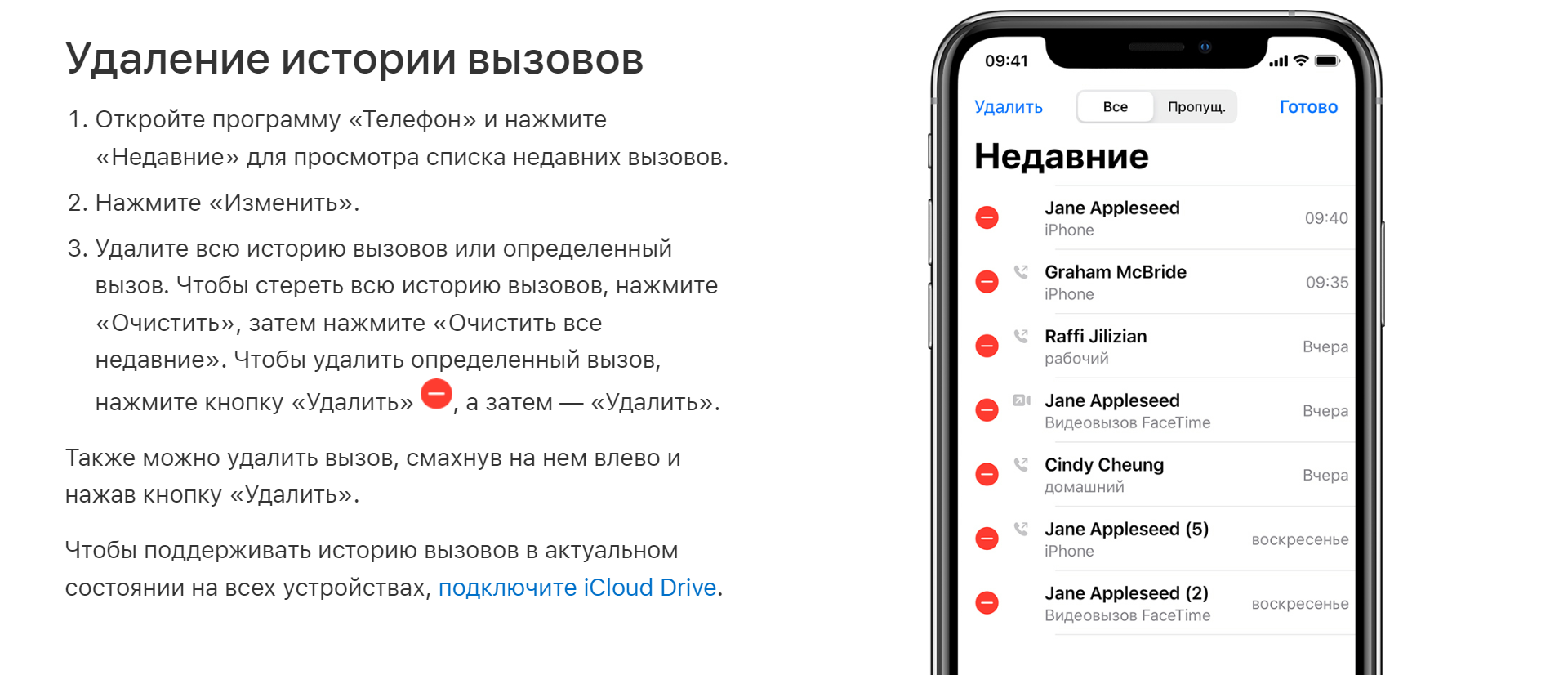
Сделать это можно следующим образом. Для начала необходимо открыть на
устройстве историю голосовых вызовов.
- На простом телефоне нужно нажать на «функции» или «опции», и далее выбрать в списке «удалить». Название пунктов меню может отличаться, в зависимости от производителя и модели телефона.
- На iPhone для удаления определенного звонка из истории необходимо использовать жест — смахните на выбранном влево и нажмите на «удалить».
- На Android удерживайте палец на определенном вызове в истории, после появления меню с вариантами действий, выберите удаление.
Отметим, что Android смартфоны
выпускаются разными производителями, и они часто устанавливают собственные
лончеры. Однако, несмотря на это, алгоритм действий при удалении отдельных
записей из телефонной истории не отличается принципиально.
Удаление отдельных звонков из истории позволяет убрать с телефона факт
совершения отдельных разговоров — это могут быть как принятые или совершенные,
так и пропущенные. Таким же образом можно удалить все другие вызовы, но если их
большое количество, то это займет много времени.
На самом деле этого делать и не потребуется, поскольку на любом
телефоне и смартфоне можно буквально в пару кликов полностью очистить журнал
звонков. Для начала необходимо зайти в историю всех звонков через меню своего
телефона.
- На кнопочном телефоне в истории нужно выбрать пункт меню «очистить списки вызовов» и подтвердить действие.
- На Android нажмите на три точки верхнем углу и откройте «Журнал вызовов», снова нажмите на три точки вверху и выберите очистку истории.
- На iPhone откройте вкладку «Недавние» и нажмите на «Изменить». Вам будет предложено удалить отдельные вызовы или выбрать все — выберите нужное действие и подтвердите его.
Обратите внимание, что, как и с очисткой отдельных звонков, полное
удаление может иметь свои особенности на кнопочных телефонах и Android.
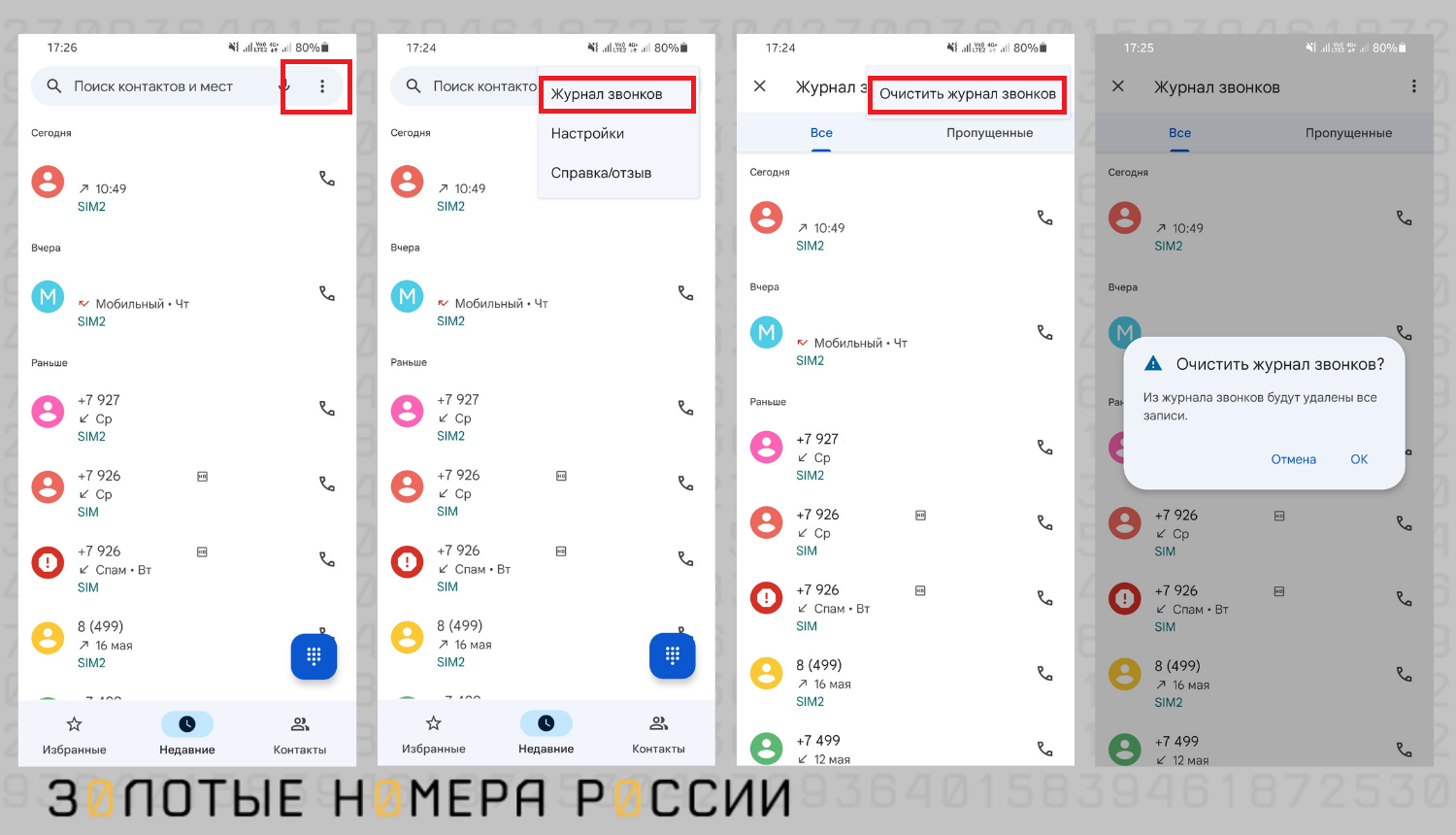
Для примера на Samsung Galaxy в истории звонков можно удержать любой из
них, после чего появится возможность выбрать все или отдельные, после чего
нужно нажать на кнопку «Удалить» внизу экрана.
Владельцы смартфонов могут столкнуться с ситуацией, что после удаления
истории вызовов (отдельных записей или полностью), через некоторое время она
снова может появиться не телефоне. Почему так происходит?
Это связано с установленными параметрами синхронизации, если установлен
параметр создания резервной копии для истории звонков. Возможно, что из-за сбоя
синхронизации происходит подгрузка ранее сохраненной копии.
Чтобы избежать этого, необходимо после удаления истории звонков или
отдельных записей, выполнить сохранение новой резервной копии – обязательно
дождитесь завершения. После этого данная ошибка не появится снова.
Главный редактор
стаж 20 лет
Золотые Номера России
Download Article
Download Article
This wikiHow teaches you how to reset the call history log on various Android phones. If you don’t see your manufacturer listed, you can still one of these methods as a general guide.
Things You Should Know
- The method for clearing your call history varies depending on your phone’s manufacturer.
- For some phones, you have to tap to check off the calls you want to delete.
- Other phones have a «Clear Call History» button that you can press.
-
1
Open the Phone app. It’s the green phone icon typically found at the bottom-left corner of the home screen.[1]
-
2
Tap ⁝ or More. It’s at the top-right corner of the screen.
Advertisement
-
3
Tap Delete. You’ll see boxes next to each of the calls in the list.
-
4
Select the calls you want to delete. Tap the box to delete that call, or tap the All checkbox (at the top of the list) to select all calls.
-
5
Tap Delete. It’s at the top-right corner of the screen. The call history is now deleted.
Advertisement
-
1
Open the Phone app. It’s the blue circle with a white phone receiver inside. It’s typically located at the bottom of the home screen.[2]
-
2
Tap the clock icon. This displays your most recent calls.
-
3
Tap ⁝. It’s at the top-right corner of the screen.
-
4
Tap Call History. This displays all in- and out-bound calls.
-
5
Tap ⁝.
-
6
Tap Clear call history.
-
7
Tap OK to confirm.
Advertisement
-
1
Open the Phone app. It’s the phone receiver icon typically found at the bottom of the home screen.
-
2
Tap ⁝. It’s near the top-right corner of the screen.
-
3
Tap Manage call log.
-
4
Tap Delete call log. A list of all calls will appear.
-
5
Tap the box next to “Select All.” It’s the first box at the top-left corner of the screen. This selects every call in the call log.
-
6
Tap the trash icon. It’s at the top-right corner of the screen.
-
7
Tap OK to confirm.
Advertisement
-
1
Open the Phone app. It’s the phone receiver icon typically found at the bottom of the home screen.
-
2
Tap Call logs.
-
3
Tap …. If you’re using an older device, press the Menu button at the bottom of the screen.
-
4
Tap Clear all.
-
5
Tap Yes to confirm.
Advertisement
-
1
Open the Phone app. It’s the phone receiver icon on your home screen.
-
2
Swipe to the Call History tab.
-
3
Tap ⁝.
-
4
Tap Remove call history. Now you’ll see boxes appear next to each call in your history.
-
5
Select calls to delete. You can tap boxes next to individual calls, or tap Select all.
-
6
Tap Delete.
Advertisement
Add New Question
-
Question
Can they still track my phone’s location if I delete phone calls?
Gustavo Pichardo
Community Answer
The company can only track your phone if your location is on. They can tell when and where the call was made.
-
Question
When I delete my call history, will I lose my contacts?
No. Deleting your call history simply clears the record of calls.
-
Question
How do I clear call history?
Open your call log. Tap on the three vertical dots at the top right corner or tap on more. Select Delete on the drop down that appears. The phone will give you options on which logs to delete; select them and tap delete.
See more answers
Ask a Question
200 characters left
Include your email address to get a message when this question is answered.
Submit
Advertisement
Thanks for submitting a tip for review!
About This Article
Thanks to all authors for creating a page that has been read 175,678 times.
Is this article up to date?
Download Article
Download Article
This wikiHow teaches you how to reset the call history log on various Android phones. If you don’t see your manufacturer listed, you can still one of these methods as a general guide.
Things You Should Know
- The method for clearing your call history varies depending on your phone’s manufacturer.
- For some phones, you have to tap to check off the calls you want to delete.
- Other phones have a «Clear Call History» button that you can press.
-
1
Open the Phone app. It’s the green phone icon typically found at the bottom-left corner of the home screen.[1]
-
2
Tap ⁝ or More. It’s at the top-right corner of the screen.
Advertisement
-
3
Tap Delete. You’ll see boxes next to each of the calls in the list.
-
4
Select the calls you want to delete. Tap the box to delete that call, or tap the All checkbox (at the top of the list) to select all calls.
-
5
Tap Delete. It’s at the top-right corner of the screen. The call history is now deleted.
Advertisement
-
1
Open the Phone app. It’s the blue circle with a white phone receiver inside. It’s typically located at the bottom of the home screen.[2]
-
2
Tap the clock icon. This displays your most recent calls.
-
3
Tap ⁝. It’s at the top-right corner of the screen.
-
4
Tap Call History. This displays all in- and out-bound calls.
-
5
Tap ⁝.
-
6
Tap Clear call history.
-
7
Tap OK to confirm.
Advertisement
-
1
Open the Phone app. It’s the phone receiver icon typically found at the bottom of the home screen.
-
2
Tap ⁝. It’s near the top-right corner of the screen.
-
3
Tap Manage call log.
-
4
Tap Delete call log. A list of all calls will appear.
-
5
Tap the box next to “Select All.” It’s the first box at the top-left corner of the screen. This selects every call in the call log.
-
6
Tap the trash icon. It’s at the top-right corner of the screen.
-
7
Tap OK to confirm.
Advertisement
-
1
Open the Phone app. It’s the phone receiver icon typically found at the bottom of the home screen.
-
2
Tap Call logs.
-
3
Tap …. If you’re using an older device, press the Menu button at the bottom of the screen.
-
4
Tap Clear all.
-
5
Tap Yes to confirm.
Advertisement
-
1
Open the Phone app. It’s the phone receiver icon on your home screen.
-
2
Swipe to the Call History tab.
-
3
Tap ⁝.
-
4
Tap Remove call history. Now you’ll see boxes appear next to each call in your history.
-
5
Select calls to delete. You can tap boxes next to individual calls, or tap Select all.
-
6
Tap Delete.
Advertisement
Add New Question
-
Question
Can they still track my phone’s location if I delete phone calls?
Gustavo Pichardo
Community Answer
The company can only track your phone if your location is on. They can tell when and where the call was made.
-
Question
When I delete my call history, will I lose my contacts?
No. Deleting your call history simply clears the record of calls.
-
Question
How do I clear call history?
Open your call log. Tap on the three vertical dots at the top right corner or tap on more. Select Delete on the drop down that appears. The phone will give you options on which logs to delete; select them and tap delete.
See more answers
Ask a Question
200 characters left
Include your email address to get a message when this question is answered.
Submit
Advertisement
Thanks for submitting a tip for review!
About This Article
Thanks to all authors for creating a page that has been read 175,678 times.
Is this article up to date?
Системное приложение «Телефон», сохраняет абсолютно всю информацию о совершённых звонках, что на мой взгляд, очень удобно.
Входящие, исходящие и непринятые вызовы, добавляются в общий список и содержатся в нём, неопределённое количество времени.
В любой момент, пользователь может открыть журнал вызовов, найти там нужный номер, а так-же посмотреть когда и во сколько по времени, был совершён звонок.
При активном пользовании устройством, данных в этом разделе, может скопится слишком много, что негативно повлияет на быстродействие системы.
Чтобы исправить данную ситуацию, необходимо время от времени, очищать журнал звонков.
Ниже в статье, я наглядно покажу как это делается, на устройствах нового в нашей стране, китайского бренда, на примере своего Pova Neo 2.
Как удалить журнал вызовов в Tecno
1. Открываем приложение «Телефон».
2. Нажимаем на любой из номеров, и удерживаем некоторое время, две — три секунды.
3. В открывшемся окне, жмём на кнопку «Мульти-выбор».
4. Сейчас у нас выделен только один контакт, для того чтобы выделить все сразу, жмём на самый верхний квадрат, в правом верхнем углу.
5. Далее жмём на кнопку «Удалить», в низу экрана.
6. В открывшемся окне, подтверждаем выбранные действия.
7. Поставленная задача выполнена, данный раздел приведён в порядок. История вызовов пуста.
Простые инструкции по очистке журнала звонков на телефоне.
Очистка журнала контактов — быстрый процесс, если знать точную инструкцию. Рассказываем, как очистить журнал звонков на телефоне разными способами.
Как удалить журнал звонков на телефоне?
Журнал звонков — список, где содержится информация о всех входящих, исходящих и пропущенных вызовах. Если пользователю нужно удалить все или некоторых из них, сделать это можно в том же меню, откуда совершаются звонки. Однако в зависимости от модели телефона и его производителя способ удаления может отличаться. Поэтому иногда приходится опробовать несколько из них, чтобы найти подходящий.
Одна из универсальных инструкций для удаления списка звонков, выглядит следующим образом:
- Откройте приложение «Телефон», которое выглядит как значок с телефонной трубкой.
- Найдите кнопку «Недавние» или «Журнал звонков» со значком циферблата.
- Выберите из списка вызов, который нужно удалить, и нажмите на кнопку «Сведения о вызове». Обычно эта кнопка выглядит как круглый значок с буквой «i» внутри него (или кнопка меню в виде 3 точек).
- Нажмите на значок корзины (кнопка «Удалить»), который появится на экране.
- Иногда достаточно нажать и удерживать палец на конкретном вызове, а затем во всплывающем окне нажать «Удалить».
Таким образом можно удалить как один, так и несколько вызовов. Если эта инструкция не помогла, можно воспользоваться одной из описанных ниже, которая подойдет к конкретной модели телефона.
Как удалить журнал и историю звонков на Samsung?
Инструкция по удалению списка вызовов на устройствах Samsung идентична для всех моделей этого производителя. Чтобы избавиться от ненужной истории вызовов, пользователю необходимо:
- Открыть «Телефон» со значком телефонной трубки.
- В списке разделов выбрать раздел «Журналы».
- Нажать на кнопку меню, чтобы появилось меню дополнительных действий.
- Выбрать действие «Удалить».
- Возле каждого звонка появится соответствующая метка, рядом с которой можно поставить галочку. Если журнал сообщений нужно очистить полностью, то необходимо активировать действие «Выбрать все».
- Далее остается подтвердить удаление посредством нажатия на соответствующую кнопку.
Как очистить журнал и историю звонков на Huawei/Honor?
Чтобы удалить историю звонков на мобильном устройстве Huawei или Honor, пользователь должен выполнить следующие шаги:
- В начале перейти в приложение «Телефон» в виде телефонной трубки. Откроется список всех вызовов.
- Чтобы скрыть панель ввода номера, необходимо нажать на значок слева от зеленой трубки. Значок выглядит как уменьшенная панель ввода номера.
- Удалить вызов можно двумя способами. Первый — нажать и удерживать нужный вызов, а затем выбрать действие «Удалить». Второй — в списке всех вызовов нажать на значок трех точек в углу экрана, а затем выбрать строку «Удалить записи».
Если пользователю нужно удалить вызовы только от одного абонента, то возле любого из звонков от него необходимо нажать на кнопку в виде круга с буквой «i». Откроется список всех вызовов от этого человека. Внизу будет доступно действие «Очистить историю вызовов», которую и нужно нажать.
Как очистить историю вызовов на смартфоне Xiaomi?
Чтобы избавиться от списка с информацией о прошлых телефонных разговорах на мобильном устройстве Xiaomi, следуйте инструкции:
- Открыть «Телефон» (значок с трубкой).
- Перейти в раздел «Вызовы».
- Выбрать любой ненужных вызов из списка, нажать на него и удерживать.
- Откроется контекстное меню. Если необходимо удалить только этот вызов, то нажать нужно на действие «Удалить записи».
- Если удалить нужно все или несколько вызовов, необходимо выбрать действие «Массовое удаление». После этого остается поставить галочки возле нужных вызовов или активировать действие «Выбрать все», а затем подтвердить удаление.
Как очистить журнал вызовов на телефоне Meizu?
Удалить историю вызовов на мобильных устройствах Meizu можно по следующей инструкции:
- Для начала следует открыть «Телефон», где будут показаны все вызовы.
- Затем нужно выбрать вызов, который пользователь хочет удалить, нажать на него и удерживать до появления окошка.
- В нем необходимо выбрать действие «Пакетное удаление».
- Далее остается проставить галочки возле вызовов, подлежащих удалению или нажать на кнопку «Все», чтобы избавиться от списка полностью.
- Последним действием необходимо подтвердить удаление.
Как очистить журнал вызовов на Lenovo?
Чтобы удалить список всех вызовов или вызовы по отдельности на мобильном устройстве Lenovo, пользователю нужно:
- Открыть стандартное приложение «Телефон» в виде телефонной трубки.
- Открыть раздел «Телефон» в левом верхнем углу.
- Нажать на функциональную кнопку, открывающую меню, в нижнем левом углу. Кнопка может находиться на самом телефоне, а не на экране.
- Выбрать опцию «Очистить журнал вызовов» или «Удалить».
- Выбрать ненужные вызовы и подтвердить удаление.
Несмотря на многообразие моделей телефонов, способы удаления журнала вызовов похожи. Для этого либо нужно вызвать контекстное меню через соответствующую кнопку, где будет опция «Удалить», либо нажать и удерживать нужный вызов, пока действие «Удалить» не появится.
Невзирая на многообразие причин, есть возможность удалить на смартфоне Андроид, как и один конкретный вызов, так и очистить их выборочно. Есть способы удаления как вручную, так и благодаря специальным приложениям.
Содержание
- Как удалить отдельный звонок из журнала вызовов
- Как удалить несколько звонков
- Как полностью удалить вызовы на Android
- Особенности удаления для различных моделей смартфонов
- Как удалить вызовы при помощи приложений
- Возможно ли удалить детализацию звонков
- Как восстановить удаленные вызовы на Android
Как удалить отдельный звонок из журнала вызовов
Если пользователь решил вручную очистить конкретный звонок из истории на телефоне, то ему необходимо сделать всего ряд кликов:
- Вначале требуется зайти в журнал всех звонков, совершенных пользователем. Чаще всего на смартфонах находится отельная иконка, отвечающая за совершенные вызовы.
- Затем нужно открыть звонок, который требуется удалить из журнала. Это возможен входящий или пропущенный вызов.
- После надо нажать на меню «Информация о вызове». Здесь пользователю будут показаны все сведения о звонке, в частности, какие вызовы были совершены. Причем в этом меню есть возможность переименовать абонента либо же совершить звонок ему.
- Нажимает на корзину, находящуюся сверху в углу с правой стороны для подтверждения удаления.
Теперь пользователь смартфона не увидит контакта в своей телефонной книге. Этот метод подойдет под любые варианты Android. Поскольку удаление телефонных звонков также будет зависеть от того, какое программное обеспечение использует пользователь.
Месторасположение иконок и кнопок зависит, в первую очередь, от того, какая версия операционной системы установлена у хозяина телефона.
Как удалить несколько звонков
Войдите в историю и кликните на клавишу «Меню». В примере клавиша расположена под дисплеем. Затем, когда она будет нажата, всплывет контекстное меню, где необходимо выбрать пункт «Удалить».
Всплывет окошко, где можно выбирать, какие вызовы нужно указать — как конкретные звонки (возле них необходимо установить флажок), так и одновременно все. После кликаем ОК.
К примеру, нужно очистить несколько номеров.
Подтверждаем очистку из истории звонков.
Вызовы удалились.
Как полностью удалить вызовы на Android
Невзирая, как и на конкретное, так и на массовое удаление, владелец телефона может очистить сразу все звонки, находящиеся в книге. Это несложно выполнить с помощью встроенного приложения по удалению.
С помощью этого варианта не нужно удалять как точечные звонки, так и конкретно выбирать вызовы. В ряд нажатий появляется возможность очистки сразу все звонки, которые были до этого выполнены на смартфоне. Для чего нужно:
- Открывает историю на устройстве.
- Далее заходим в меню, где указываются все манипуляции. Нажимаем «Удалить».
- Затем жмем и указываем не конкретные звонки, а кликаем на клавишу «Выбрать все», она находится сверху в углу.
- Когда владелец телефона выполнит это, он сможет увидеть, что все вызовы, находящиеся в телефонной книге, выделены.
- Кликаем на кнопку «Удалить», она находится в углу сверху с правой стороны.
- Подтверждаем выбранное действие в новом окошке. Ожидаем удаления.
Так, пользователь сможет очистить абсолютно все контакты, находящиеся у него в истории звонков.
Во время очистки звонков непосредственно контакты не стираются. Происходит лишь очистка того, что до этого абонент совершал звонок.
Особенности удаления для различных моделей смартфонов
Главная особенности очистки списка звонков для различных смартфонов заключается в том, что у любой модели телефона собственная операционная система, имеющая разные названия меню.
Разделы могут быть чуть разными с учетом того, какой смартфон использует пользователь, невзирая на это, все этапы действий являются одинаковыми.
Нужно изучить инструкцию под определенный смартфон, если у человека появились сомнения относительно удаления конкретного контакта или всех пользователей.
Удаление на Самсунг
В Самсунг Галакси применяется своя операционная система TouchWiz на базе Андроид.
Вначале нужно зайти в журнал и нажать на клавишу для появления контекстного меню. Здесь выбираем «Удалить».
Указываем конкретные звонки или все одновременно. К примеру, было выбрано 3 последних вызова (помечены флажками). После жмем «Удалить».
Подтверждаем выбранное действие.
Звонки очищены.
Как почистить книгу вызовов на Самсунг, смотрите на видео:
Удаление на Моторола и Сяоми
На телефонах Моторола удаление происходит следующим способом:
- входим в раздел «Телефон»;
- касаемся иконки с 3-мя точками на поисковой панели;
- ищем журнал, после «Очистить историю вызовов».
В мобильных устройствах Xiaomi удаление производится после нажатия и удерживания дисплея с перечнем звонков. Вследствие этого появляется окно, где указано действие «Удалить журнал вызовов». Чтобы почистить конкретные звонки, нужно надо «Удалить несколько» и пометить требуемые.
Как почистить книгу вызовов на Сяоми, смотрите на видео:
Удаление на смартфонах Meizu
Очистить звонки на телефонах Мейзу можно так:
- вначале заходим в «Телефон», здесь показываются все звонки;
- после выбираем контакт, который надо очистить, кликаем на него и держим, пока не всплывет окно;
- здесь выбираем «Пакетное удаление»;
- затем выставляет флажки около звонков, которые нужно удалить либо выбираем клавишу «Все», так список полностью очистится;
- подтверждаем действие.
Очистка на Lenovo
Чтобы почистить звонки по отдельности на телефоне Леново, необходимо:
- Зайти в «Телефон».
- Кликнуть на функциональную клавишу, которая открывает контекстное меню, она находится слева внизу экрана. Клавиша также может располагаться непосредственно на смартфоне, а не на дисплее.
- Отыскать меню «Очистить историю звонков».
- Указать ненужные звонки и подтвердить свое действие.
Невзирая на разнообразие моделей смартфонов, варианты удаления истории звонков практически у всех одинаковые. Для чего или необходимо попасть контекстное меню с помощью соответствующей клавиши, в котором находится пункт «Очистить», или кликлуть и удерживать необходимый звонок, пока не всплывет пункт «Очистить».
Как удалить вызовы при помощи приложений
В Гугл Плэй находится большое количество приложений для очистки звонков. К примеру, можно скачать программу «Быстрая чистка истории поиска». Это приложение позволяет очистить телефонную книгу за несколько кликов. Для чего необходимо лишь пометить требуемые звонки и кликнуть на клавишу «Очистить».
Также при помощи этого приложения можно почистить историю в браузере, буфере обмена, поисковую историю.
Возможно ли удалить детализацию звонков
Большинство людей, регулярно производящие звонки, считают, что, очищая историю вызовов на телефоне, они полностью с ней расстаются. В действительности это не так. Лишь очистив историю на мобильном устройстве, человек не удаляет ее совсем. У мобильных операторов находится отдельный сервер, здесь сохраняются все вызовы. Это так называемая детализация вызовов. У всех мобильных операторов разработана своя процедура.
Увы, обычный человек не сможет сам очистить детализацию ни с помощью своего кабинета, ни при помощи каких-то приложений. Это не реально. Система предоставляет лишь распечатки.
Как восстановить удаленные вызовы на Android
Сделать восстановление очищенных звонков можно только единственным методом – с помощью приложений. К примеру, наиболее популярный способ – применение утилиты DR.Fone, ее нужно закачивать на компьютер:
- вначале требуется закачать приложение на ПК с официального сайта, затем подсоединить находящийся в комплекте кабель к смартфону, чтобы подключиться к ноутбуку;
- теперь надо активировать откладку по УЗБ на смартфоне;
- запускаете анализ информации на ПК, далее нажимаем «Следующее»;
- указываем пункт сканирования «deleted files» и ожидаем завершения процесса;
- нажимаем клавишу «Восстановить»;
- приложение начнет восстановление находящихся на телефоне сведений.
При помощи этого метода можно довольно быстро восстанавливать те звонки, которые были очищены.
Александр
Мастер по ремонту гаджетов
Задать вопрос
Где я могу найти детализацию звонков?
Вся информация сохраняется на серверах поставщика мобильных услуг, которые использует пользователь.
Насколько часто нужно очищать историю звонков?
В действительности, это совершенно необязательная процедура, поскольку история занимает немного места в памяти смартфона.
Что можно сделать, если не отображается история?
Нужно перезагрузить смартфон. Чаще всего это системная ошибка, решающаяся перезагрузкой.
Смартфон на базе Android – основное средство коммуникации для сотен миллионов людей на планете. Девайс позволяет общаться как через интернет, так и средствами классической телефонии, совершая звонки по номеру телефона. Вместе с тем, история вызовов представляет собой конфиденциальную информацию для каждого человека, а потому важно знать, как очистить журнал звонков на телефоне с Андроидом.
Что такое «Журнал вызовов»
Журнал звонков представляет собой историю вызовов, совершенных с текущего устройства. Сюда попадают как исходящие, так и входящие вызовы. Кроме того, в журнале отображаются пропущенные звонки, что помогает владельцу смартфона определить, кто ему звонил, и при необходимости совершить исходящий вызов.
Благодаря журналу, у пользователя есть возможность ознакомиться с подробной информацией о каждом звонке, в которую входят сведения о времени вызова и его продолжительности. Также этот интерфейс выступает в качестве средства быстрого набора наиболее популярных абонентов из своей телефонной книги.
Удаление одного вызова
Несмотря на то, что история звонков представляется довольно полезным интерфейсом, иногда от содержащейся в нем информации требуется избавиться. Например, если владелец устройства заинтересован в том, чтобы посторонний человек не мог определить, с кем хозяин смартфона общался в последнее время.
Сначала предлагаем рассмотреть инструкцию по удалению одного конкретно взятого звонка:
- Откройте журнал через приложение «Телефон» или другую используемую звонилку.
- В течение 1-2 секунд задержите палец на абоненте, разговор с которым требуется удалить из истории.
- Нажмите на кнопку «Удалить» или «Отправить в корзину».
Обратите внимание, что название пунктов меню будет отличаться в зависимости от производителя и модели устройства. Но из-за сравнительной простоты операции мы не рассматриваем все способы очистки истории одного звонка по отдельности, так как алгоритм во всех случаях одинаковый.
Как удалить «все вызовы» на Андроиде
Бывает, что владельцу устройства требуется избавиться от всей истории звонков. В таком случае действует иная инструкция, и вот ее требуется рассмотреть в соответствии с маркой используемого смартфона.
На телефонах Samsung Galaxy
Смартфоны Samsung Galaxy пользуются наибольшей популярностью у покупателей, а потому именно с них предлагаем начать обзор способов очистки звонков:
- Запустите приложение «Телефон».
- Через три точки откройте пункт «Еще».
- Выберите пункт «Удалить».
- Далее приложение попросит выбрать входящие и исходящие, от которых вы хотите избавиться. Так как нас интересуют все вызовы, установите галочку сверху.
- Еще раз нажмите на кнопку «Удалить» для подтверждения своих действий.
При удалении не перепутайте историю звонков со списком контактов. В противном случае вы можете лишиться всей информации из телефонной книги без возможности восстановления.
Google и Motorola
Смартфоны Google и Motorola базируются на чистом Android без надстроек от производителей, а потому здесь действует свой алгоритм:
- Откройте стандартную программу «Телефон».
- В нижней части экрана появится несколько значков, отвечающих за конкретный раздел приложения. Выберите иконку с часами, где отображаются последние вызовы.
- Через три точки выберите опцию «Очистить историю звонков».
- Подтвердите выполнение операции.
Теперь, когда вы еще раз откроете меню вызовов, обнаружите, что вся история была стерта. При этом она начнет пополняться сразу после очистки по мере совершения звонков.
Asus
На смартфонах Asus стандартная звонилка выглядит иначе. Она называется «Phone». После запуска одноименного приложения нужно сделать следующее:
- Открыть меню, кликнув по иконке в виде трех точек.
- Перейдите в раздел «Управление…».
- Нажмите на кнопку «Удалить…».
- Отметьте все звонки.
- Подтвердите удаление.
Отличие программы Asus заключается в том, что история помещается в корзину. То есть у вас остается возможность восстановления журнала.
LG
Если вы являетесь владельцем устройства LG, то воспользуйтесь следующей инструкцией:
- Откройте «Телефон», а затем перейдите во вкладку «Журнал».
- Запустите меню трех точек.
- Выберите раздел «Дополнительно».
- Нажмите на кнопку «Очистить все» и подтвердите удаление.
После выполнения операции нет необходимости перезапускать звонки. История сразу очистится и исчезнет из журнала последних звонков.
HTC
В завершение рассмотрим инструкцию для устройств тайваньской компании HTC, в случае с которыми очистка выполняется по схожему принципу:
- Перейдите в раздел «История звонков» в приложении «Телефон».
- В меню трех точек выберите пункт «Удалить историю».
- Выберите все входящие и исходящие, а затем нажмите на кнопку удаления.
По аналогии с инструкциями для других устройств от пользователя не требуется никаких дополнительных действий. История сразу же исчезнет, но при этом начнет пополняться по мере совершения вызовов.
Когда пользователь совершает вызов, это автоматически отображается в его истории. В ней отображается то, сколько минут контакт общался с другим абонентом, кто это был, какого характер был вызов (входящий или исходящий) и многое другое.
Если пользователю не нужна данная информация, то он может её удалить. Удаление необходимо в разных случаях. Это может быть как и простая скрытность, так и целенаправленное удаление для того, чтобы очистить мизерный кэш на устройстве.
Содержание
- Как удалить отдельный звонок из истории вызовов
- Как удалить несколько телефонных звонков
- Как удалить вызовы на Андроиде полностью
- Особенности удаления для разных моделей телефонов
- Как удалить все вызовы с помощью приложений
- Можно ли удалить детализацию звонков
- Как восстановить удаленные вызовы на Андроид
Как удалить отдельный звонок из истории вызовов
Несмотря на разнообразие причин, удалить можно как и отдельный звонок из истории, так и целые списки, несколько телефонных звонков выборочно. Существуют как и ручные методы удаления, так и удаление при помощи специализированных приложений, о которых стоит также поговорить далее.
Если пользователь хочет вручную удалить отдельный контакт, то он может сделать это в несколько кликов:
- Для начала необходимо открыть журнал всех вызовов, которые были совершены пользователем. Как правило, есть специальная иконка, которая отвечает за все вызовы в телефоне;
- После этого открываем тот звонок, который пользователь хочет удалить. Этот звонок может быть как и исходящий, так и входящий;
- Теперь кликаем на пункт «Сведения о вызове». В этом пункте пользователю будет предоставлена вся информация о контакте, а также о том, какие звонки совершались с его номера. Также в нём можно переименовать пользователя или же позвонить ему;
- Кликаем на корзинку, которая располагается в правом верхнем углу и подтверждаем удаление.
Теперь владелец устройства не увидит вызов в своей телефонной книжке. Данный способ отлично подходит под все версии Андроида. Все также зависит от того, какой операционной системой пользуется человек.
Расположение иконок, а также кнопок зависит прежде всего от того, какой версией устройства пользуется владелец смартфона.
Как удалить несколько телефонных звонков
Также человек может удалить выборочно только те телефонных звонки, которые ему необходимы. Это удобно, так как не нужно кликать на удаление для каждого контакта в отдельности. Такое удаление имеет ряд преимуществ:
- Пользователь может заранее выбрать только те телефонные звонки, от которых ему хотелось бы избавиться;
- Можно выбрать сразу несколько абонентов и удалить их при помощи удобной кнопки;
- Не нужно тратить время на удаление каждого контакта.
Этот способ доступен также на все смартфонах любой операционной системы. Для того, чтобы удалить несколько телефонных звонков сразу, пользователю необходимо:
- Зайти в свой телефон. Иконка данного приложения часто выглядит, как обычная трубка от стационарного устройства. Эта утилита системна. Через неё часто совершают многочисленные вызовы;
- После этого пользователю стоит кликнуть на три точки, которые располагаются в правом верхнем углу экрана. Часто именно там располагается список действий, которые можно выполнить с журналом;
- Теперь кликаем на пункт «Выбрать». Система включить функцию, когда пользователь может при помощи галочек выбирать, от каких контактов ему хотелось бы избавиться. При помощи клика в пустое окошко рядом с контактом стоит выбрать те вызовы, которые в дальнейшем стоит удалить;
- Теперь тапаем на кнопку «Удалить», которая появилась в нижнем углу системы;
- После этого соглашаемся и проверяем, чтобы пользователь не кликнул на лишние контакты, которые не хотелось бы удалять.
Таким образом пользователь достаточно быстро удалил те контакты, которые ему нужно было уничтожить. Более подробно об этом процессе стоит посмотреть в этом видео
Как удалить вызовы на Андроиде полностью
Несмотря как и на точечное, так и на групповое удаление, пользователь может удалить сразу все вызовы, которые есть в его телефонной книжке. Это достаточно просто сделать при помощи встроенной утилиты по удалению.
При помощи данного способа нет необходимости как и в удалении отдельных вызовов, так и в отдельном выборе контактов. В несколько кликов можно удалить сразу все вызовы, которые ранее были сделаны в телефоне. Для этого необходимо:
- Открыть журнал вызовов, о котором также говорили ранее;
- Теперь открываем меню, в котором будут даны все действия. Эти манипуляции можно совершить с вызовами, которые были сделаны на устройстве. Кликаем на пункт «Удалить»;
- После этого кликаем и выделаем не отдельные контакты, а тапаем на кнопку «Выбрать все», которая располагается в верхнем углу системы приложения;
- Как только пользователь сделал это, он увидит, что система выделила все вызовы, которые есть в телефонной книжке;
- Тапаем на пункт «Удалить», который располагается в правом верхнем углу;
- Подтверждаем все действия в появившемся окне. Дожидаемся удаления.
После этого пользователь удалит совершенно все контакты, которые были у него в журнале вызовов.
При удалении вызовов сами контакты не удаляются. Удаляется только видимость того, что ранее пользователь звонил на этот номер.
Особенности удаления для разных моделей телефонов
Особенности удаления для разных моделей телефонов состоят в том, что у каждого устройства своя система, которая может иметь отличные от других названия разделов, пунктов и даже иконок.
Пункты действительно могут немного отличаться в зависимости от того, какой моделью телефона пользуется человек, несмотря на это, алгоритм для всех универсален. В любом устройстве есть такие пункты, как точечное, групповое или же полное удаление.
Необходимо смотреть инструкцию под конкретную модель телефона, если у пользователя есть сомнения по поводу удаления определённого контакта или же целой группы.
Как удалить все вызовы с помощью приложений
Многие не знают, но существуют специализированные утилиты, которые нацелены на то, чтобы помочь пользователю комплексно удалить совершенно все вызовы. Такие утилиты удобны в том случае, если пользователь не знает, каким образом у него на устройстве удаляются вызовы. На просторах официальных источников, такие как Плей Маркет, пользователь может быстро и легко найти нужное для него приложение.
Есть такое приложение, которое называется «Быстрая очистка истории поиска». С помощью него можно не того удалить историю вызовов, но и вообще всю историю, которая была на телефоне, в том числе браузерные вещи.
Для начала необходимо скачать данную утилиту, а после запустить. Теперь стоит кликнуть рядом с пунктом «Входящие» и «Исходящие» вызовы на соответствующую кнопку «Удалить». После этого подтвердить свои намерения и все. Приложение сделало все за пользователя!
Можно ли удалить детализацию звонков
Многие пользователи телефона, которые часто совершают звонки, думают, что, удаляя историю звонков в смартфоне, они навсегда прощаются с ней. На самом деле нет. Только удалив историю на смартфоне, пользователь не стирает её полностью. У операторов сотовой связи есть специальный сервер, на котором хранятся все звонки пользователя. Такая процедура называется детализация вызовов.
У каждого оператора сотовой связи она своя. Более подробно об этом процессе стоит посмотреть в видео:
К сожалению, пользователь не может удалить самостоятельно детализацию ни через личный кабинет, ни через другие источники. Это просто невозможно. Система может предоставить только распечатки.
Как восстановить удаленные вызовы на Андроид
Восстановить удалённые вызовы можно одним единственным способом – использование утилит. Например, самый распространённый вариант – это использование программы DR.Fone, которую необходимо скачивать на ПК:
- Для начала необходимо скачать утилиту на компьютер через официальные источники, а потом подключить специальный кабель к телефону, чтобы присоединить его к ПК;
- После этого активируем откладку по USB на телефоне;
- Активируем анализ данных на компьютере, после этого кликаем на «Следующее»;
- Выбираем раздел для сканирования «deleted files». Дожидаемся окончания процесса;
- Кликаем на пункт «Восстановить»;
- Программа начнет восстановление имеющихся на устройстве данных.
С помощью такого способом можно достаточно быстро восстановить те вызовы, которые были удалены.
Вячеслав
Несколько лет работал в салонах сотовой связи двух крупных операторов. Хорошо разбираюсь в тарифах и вижу все подводные камни. Люблю гаджеты, особенно на Android.
Задать вопрос
Где хранится детализация вызовов?
Все хранится на серверах сотового оператора, которым пользуется человек.
Как часто стоит чистить журнал вызовов?
На самом деле, это необязательно делать, так как журнал занимает минимальное количество места в памяти телефона.
Что делать, если не отражается журнал?
Стоит перезагрузить телефон. Как правило, это просто системная ошибка, которая решается простой перезагрузкой.